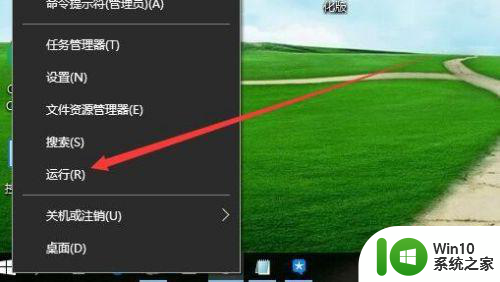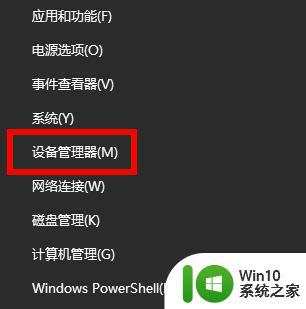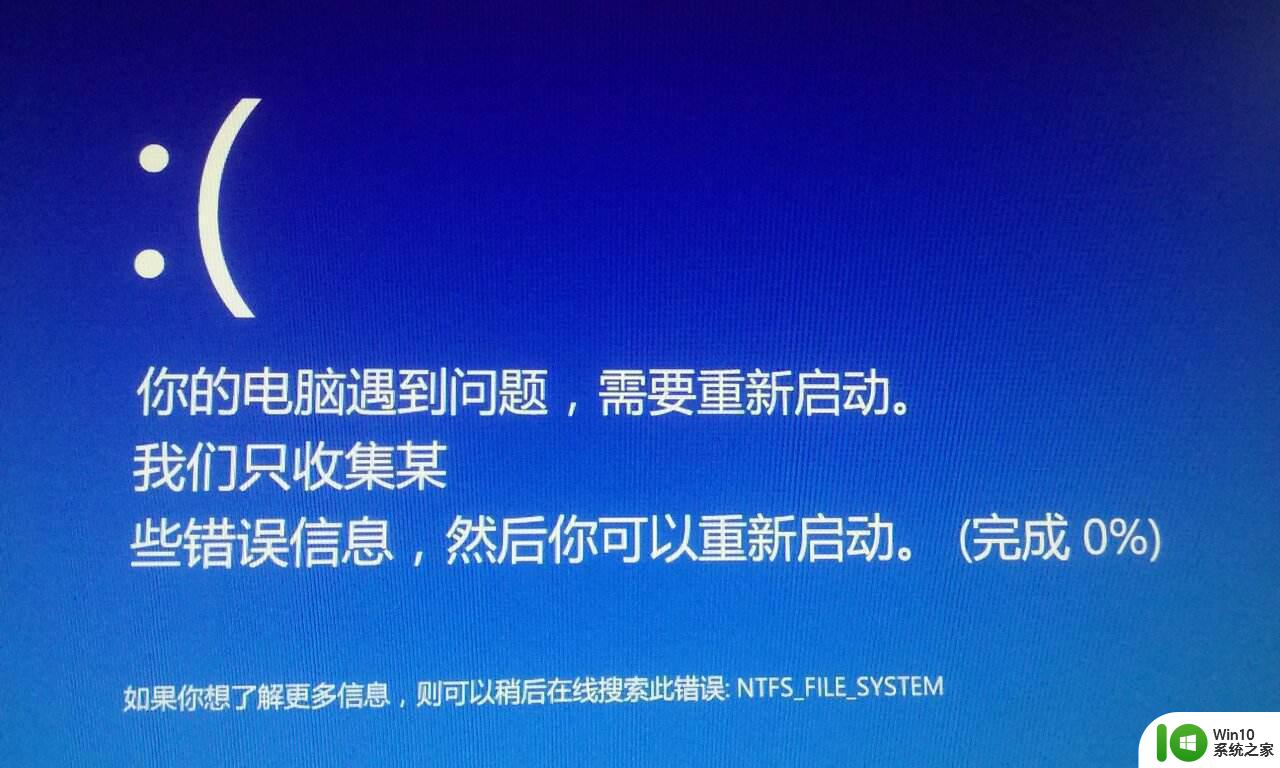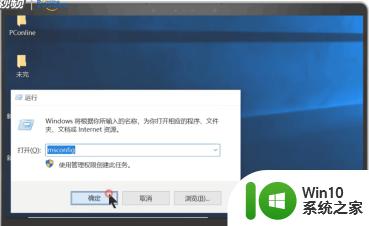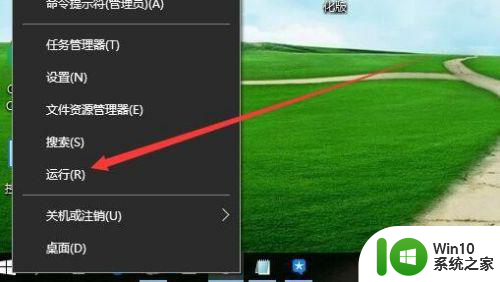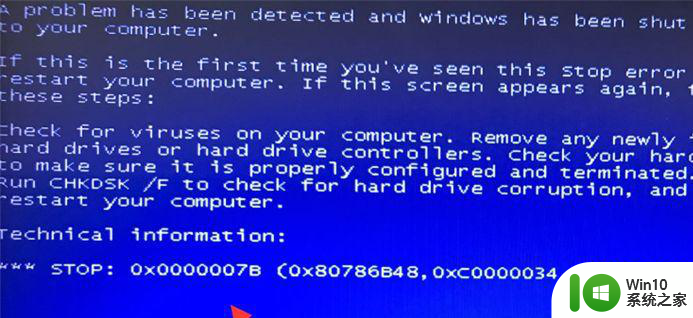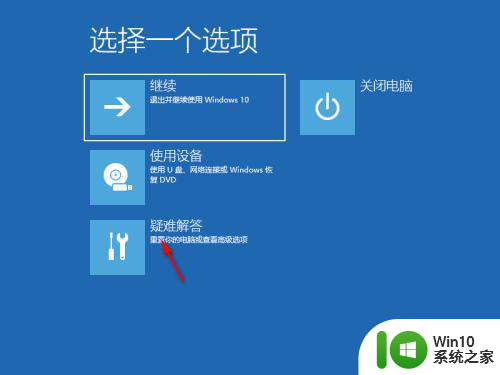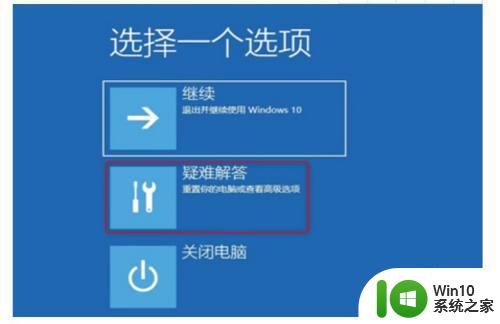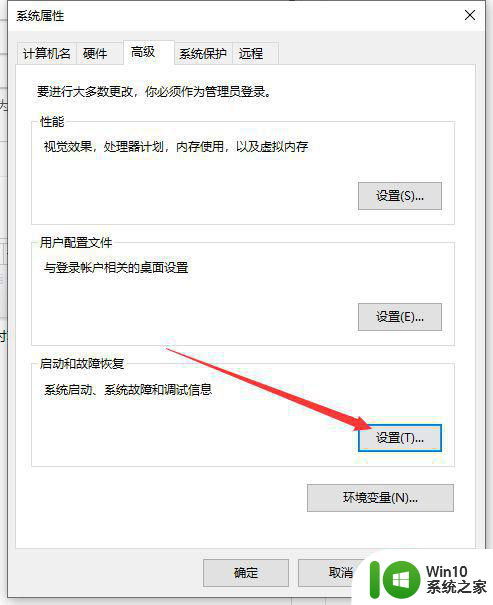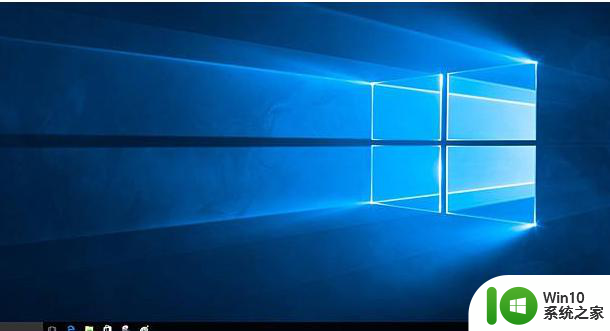w10电脑你的电脑遇到问题需要重新启动解决方法 w10电脑蓝屏如何解决
当你使用Windows 10电脑时突然遇到蓝屏问题,可能会让你感到困惑和烦恼,蓝屏错误通常是由于系统出现严重问题而导致的,但不用担心,我们可以通过一些简单的方法来解决。重新启动电脑是最常见的解决方法之一,因为这可以帮助系统重新加载并恢复正常运行。除此之外你还可以尝试升级驱动程序、检查硬件问题或者运行系统诊断工具来帮助解决蓝屏问题。记住不要慌张耐心地按照指导步骤一步步操作,相信你很快就能解决这个问题。
具体方法:
1、在Windows10桌面,右键点击桌面上左下角的“开始”按钮,在弹出菜单中选择“运行”菜单项。
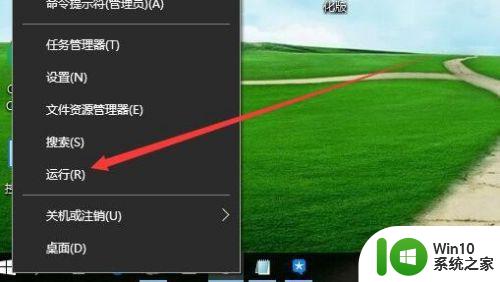
2、在打开的Windows10运行窗口中,输入命令msconfig,然后点击确定按钮。
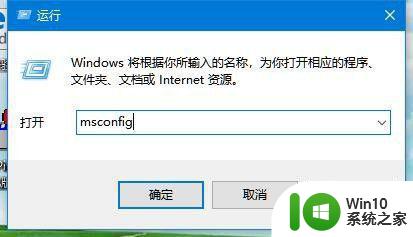
3、这时就会打开Windows10的系统配置窗口,在常规窗口中选中“诊断启动”一项
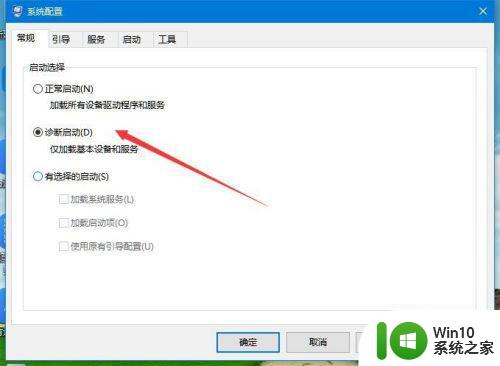
4、接着点击上面的“服务”选项卡。
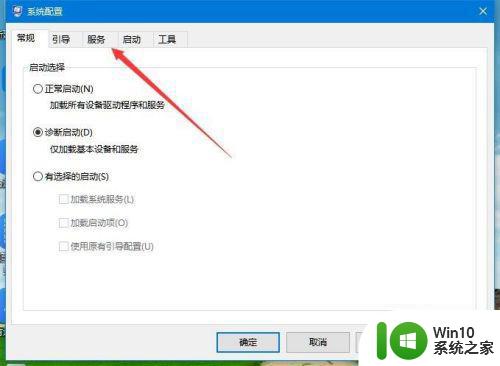
5、在打开的服务窗口中,勾选下面的“隐藏所有Microsoft服务”前的复选框
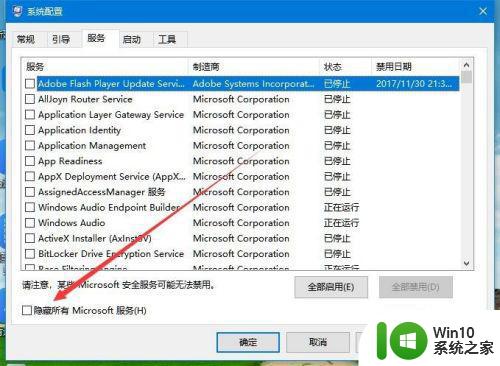
6接着选中剩余正在运行服务项前面的复选框,然后点击右下角的“全部禁用”按钮
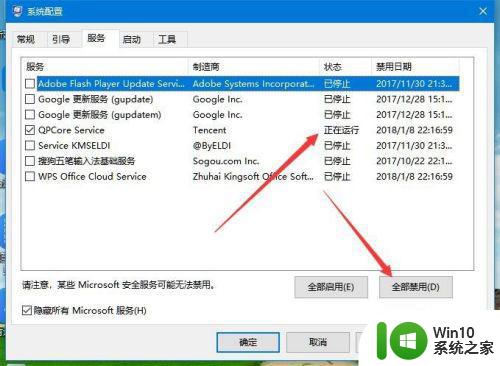
7、接着在Windows10桌面任务栏点击右键,在弹出菜单中选择“任务管理器”菜单项。
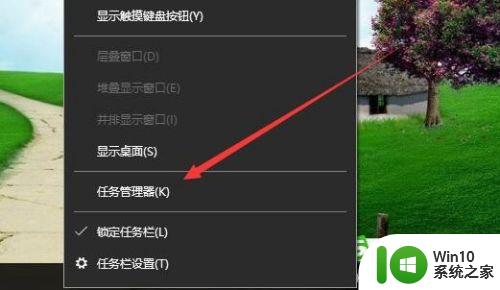
8、这时会打开Windows10的任务管理器窗口,点击上面的“启动”选项卡。
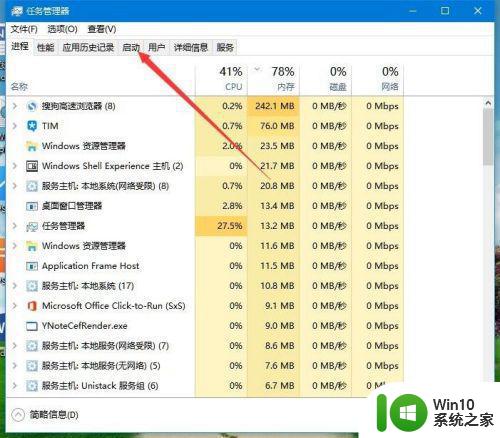
9、右键点击随机启动的应用,在弹出菜单中选择“禁用”菜单项。最后点击点确定按钮,重新启动计算机后,再试一下,一般可以解决遇到问题需重新启动的问题了。
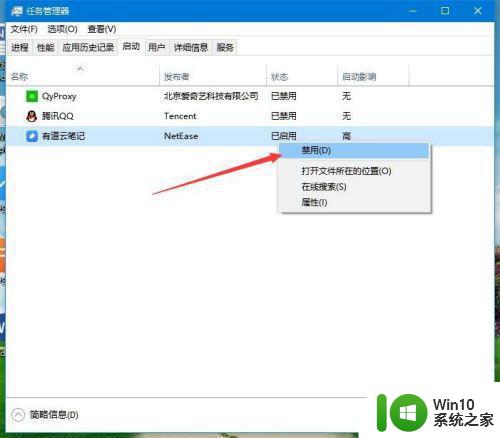
以上就是w10电脑你的电脑遇到问题需要重新启动解决方法的全部内容,有遇到相同问题的用户可参考本文中介绍的步骤来进行修复,希望能够对大家有所帮助。